Contenido
Inicio ” Windows 10 ” Solución: ‘No podemos encontrar el error de la cámara 0xC00DABE0 / 0xA00F4244’ en Windows 10
Corrección:’No podemos encontrar el error de la cámara 0xC00DABE0 / 0xA00F4244′ en Windows 10
25
DEBE INTENTAR: Haga clic aquí para corregir errores de Windows y mejorar el rendimiento del equipo
Mientras luchamos con No podemos encontrar su cámara irritante lío con el código de parada 0xC00DABE0 o 0xA00F4244 usted está aquí en el lugar absolutamente correcto. Aquí encontrarás correcciones de trabajo para ambos errores de la webcam. Windows 10 incluye muchas características nuevas en su aplicación como cuadrículas de enmarcado, lapso de tiempo, pero a veces no funciona de la mejor manera. La aplicación Cámara no identifica la cámara web en el portátil y emite el mensaje de error.
Si no puede capturar una instantánea con la cámara web incorporada, además, obtenga el error 0xC00DABE0 / 0xA00F4244, entonces la aplicación de la cámara es la causa principal. Durante este problema, la aplicación se congela, se bloquea y no se puede activar la cámara. El problema comenzó con la actualización del aniversario que Microsoft afirmó que todavía muchos usuarios son la víctima y la itinerancia en la web para encontrar la solución real.
No podemos encontrar el error de la cámara 0xC00DABE0 / 0xA00F4244′ en Windows 10
Solución 1 – Asegúrese de que la opción’Dejar que la aplicación use el hardware de mi cámara’ esté activada
Antes de ajustar cualquier otra cosa para arreglar No podemos encontrar el error de la cámara 0xC00DABE0 / 0xA00F4244, asegúrese de que Let app use my camera hardware está en posición habilitada.
Paso 1 – Haga clic en el botón de inicio en la barra de tareas, escriba Privacidad y luego presione Entrar . Vaya al panel izquierdo y seleccione Cámara . Compruebe si la palanca bajo Let app usa mi cámara un hardware está habilitado. Si no es así, tire de la corredera para encenderla.
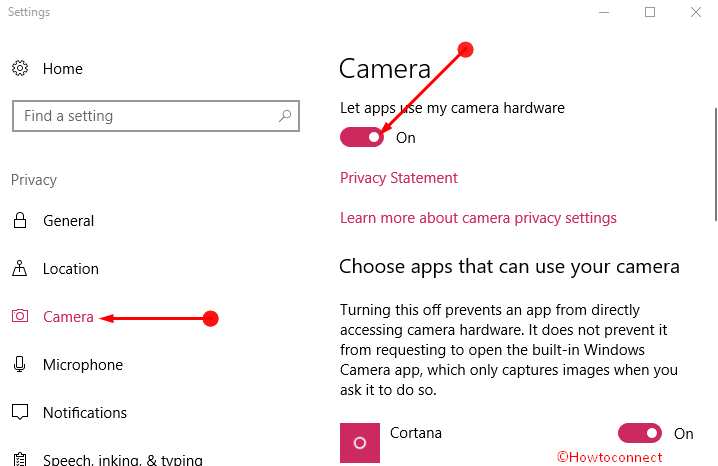
>Solución de problemas
Windows permite que su aplicación de cámara de vídeo a través de la sección de configuración de aplicaciones que envía todas las opciones incorporadas al modo predeterminado. Esta útil herramienta puede ayudarle a corregir el fallo de la cámara web.
Paso 1 – Presione Win+I y permita que el programa Settings diagrame en la pantalla. Seleccionar Aplicaciones .
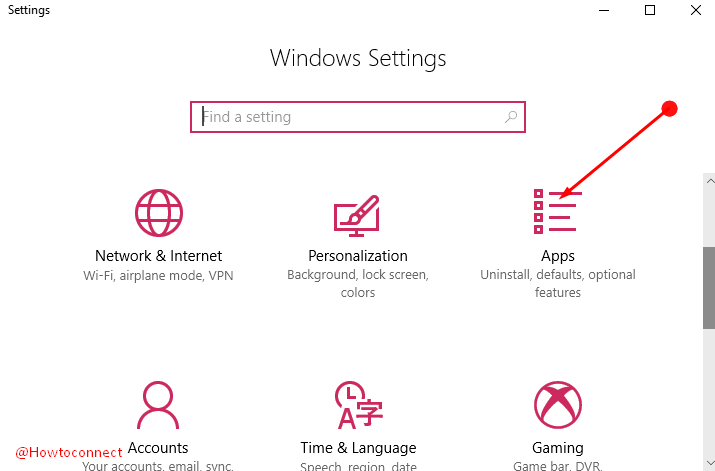
> Paso> – Este segmento muestra la lista de las aplicaciones generales instaladas en su PC. Desplácese hacia abajo y localice Cámara en el panel derecho de la pantalla de Configuración de Aplicaciones .
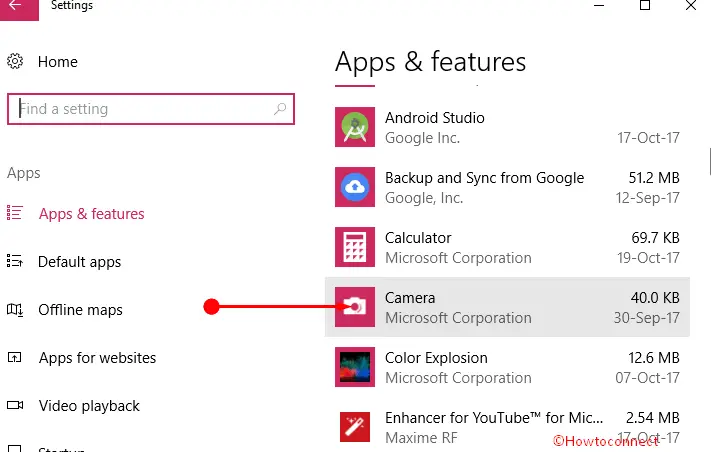
> Paso> – Haga clic en él y seleccione Opciones avanzadas después de la expansión.
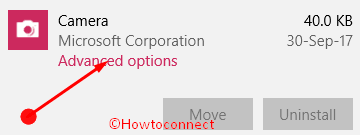
> Paso> – Elija el botón Restablecer en la página siguiente y repita lo mismo en el diálogo de confirmación.
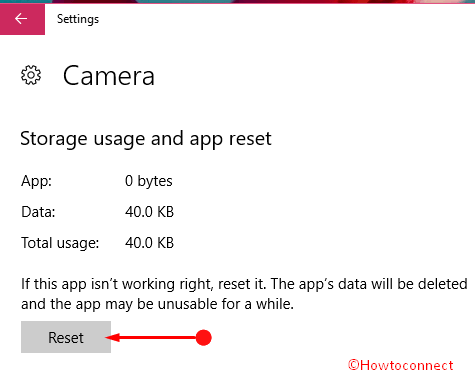
>Solución de problemas
Si el error de la cámara 0xC00DABE0 / 0xA00F4244 persiste, el solucionador de problemas puede funcionar como un encanto. Seguir –
Paso 1 – Abra el cuadro de búsqueda en la barra de tareas, escriba Solución de problemas y haga clic en Entrar . Una vez que tenga acceso a la configuración, haga clic en Windows Store Apps desde el flanco derecho.
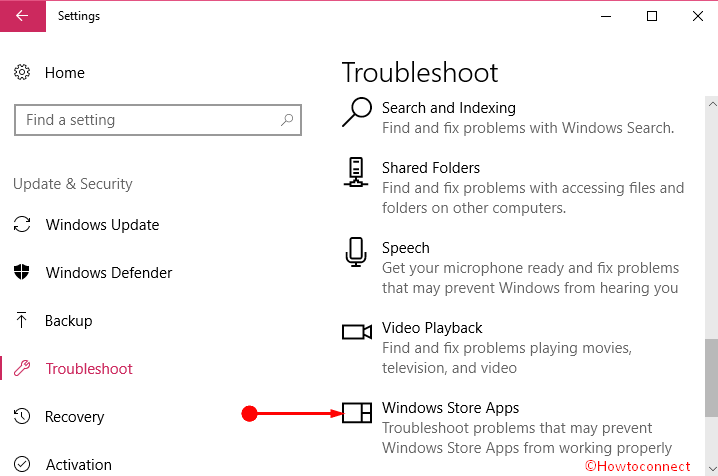
> Paso> – Después de la expansión, seleccione Ejecutar el solucionador de problemas y permita que se abra. El solucionador de problemas comenzará automáticamente a identificar el problema, además, le dará sugerencias potenciales para seguir adelante.
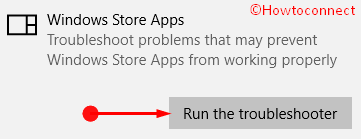
>Abierto>Abierto
Solución 4 – Actualizar el software del controlador de la cámara web
Los controladores obsoletos también son una de las causas de este error de la cámara web en Windows 10. Así que se convierte en una tarea muy importante actualizar el software ya sea desde el sitio web del fabricante o desde el administrador de dispositivos.
Paso 1 – Despliegue el menú de usuario Poder presionando Win+X teclas de acceso directo. Seleccione Administrador de dispositivos en la parte superior.
Paso 2 – Haga doble clic en Cámaras para ampliarla y haga clic con el botón derecho en HP Truevision HD (puede variar según el fabricante, incluida la especificación) y seleccione Actualizar controlador .
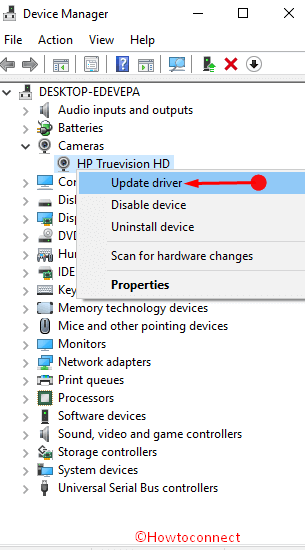
> Paso> – Una vez que el Asistente para actualización de controladores – HP Truevision HD esté visible, seleccione “Buscar automáticamente el software del controlador actualizado” .
Solución 5 – Registry Hack
Esta solución funciona para numerosos usuarios para el post creador o actualización de aniversario ejecutando el ordenador. En muchos casos, el error 0xC00DABE0 / 0xA00F4244 en la webcam necesita esta modificación de la entrada del registro.
Paso 1 – Presione Win+R conjuntamente y escriba regedit después de que aparezca un cuadro de diálogo. Pulse Enter y deje que se abra la consola del editor de registro.
Paso 2 – Navegar a las cadenas como la siguiente ruta –
“Ordenador HKEY_LOCAL_MACHINESOFTWAREMicrosoftWindows Media FoundationPlatform”.
Paso 3 – Haga clic con el botón derecho del ratón en el área vacía en el panel derecho de la Plataforma de Entrada y luego seleccione nuevo Valor DWORD (32-bit) .
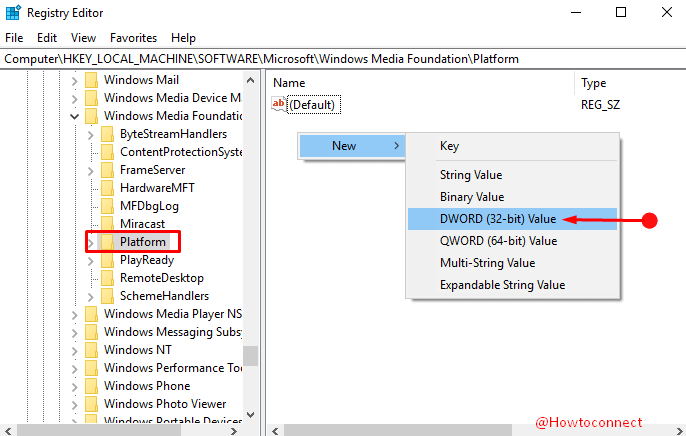
>Paso>HabilitarFrameServerMode a la nueva clave poniendo su valor de datos 0.
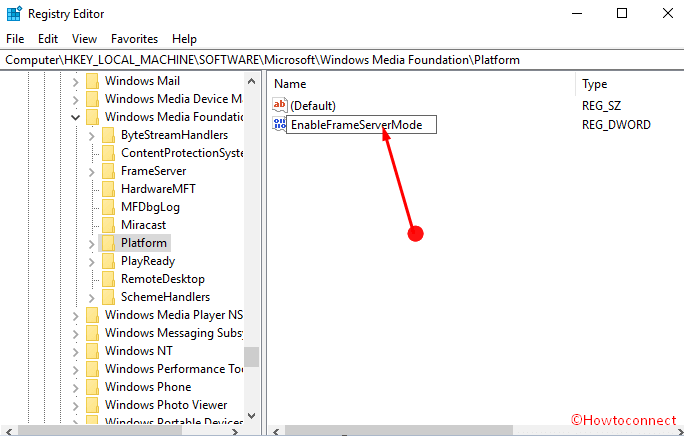
>Reiniciar
Conclusión
Prometedoramente las soluciones se establecerán ‘No podemos encontrar su error de cámara 0xC00DABE0 / 0xA00F4244’ en Windows 10. Si todavía está en la actualización de Anniversary, la última solución está funcionando perfectamente, ya que esta actualización ha roto el software que soporta la webcam.
RECOMENDADA FUERTEMENTE: Haga clic aquí para corregir errores de Windows





